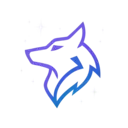Памочнік для інтэрв'ю на AI
Падрыхтуйцеся да наступнага інтэрв'ю з нашай платформай на AI.
Паглядзіце, як гэта працуе
Дэманстрацыя магчымасцяў платформы падрыхтоўкі да інтэрв'ю
Яны не бачаць нас
Interview Hunter застаецца цалкам нябачным падчас дэманстрацыі экрана. Працуе бездакорна з усімі асноўнымі платформамі відэаканферэнцый - ніхто не даведаецца, што вы яго выкарыстоўваеце!
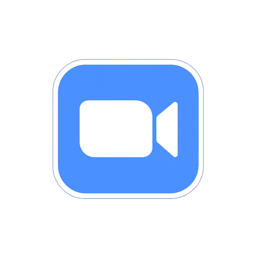 Zoom
Zoom
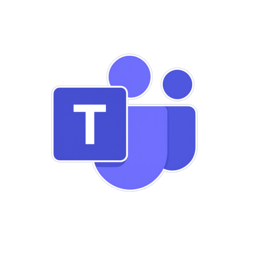 Teams
Teams
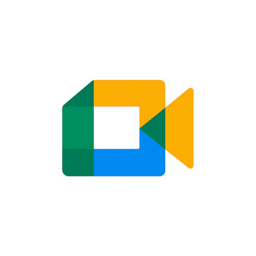 Meet
Meet
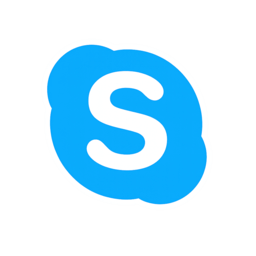 Skype
Skype
 Discord
Discord
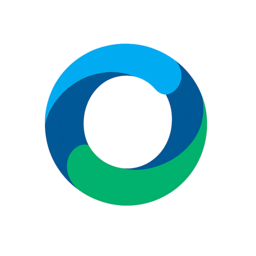 Webex
Webex
Рэжымы працы
Выберыце адпаведны рэжым для працы з AI у любых відэаканферэнцыях і анлайн-сустрэчах
Ручны рэжым
Поўны кантроль над працэсам атрымання дапамогі ад AI. Запытвайце парады і падказкі праз гарачыя клавішы, калі Вы гатовы.

Аўтаматычны рэжым
AI аўтаматычна аналізуе размову і дае дапамогу, калі выяўляе пытанні або моманты, якія патрабуюць падтрымкі.
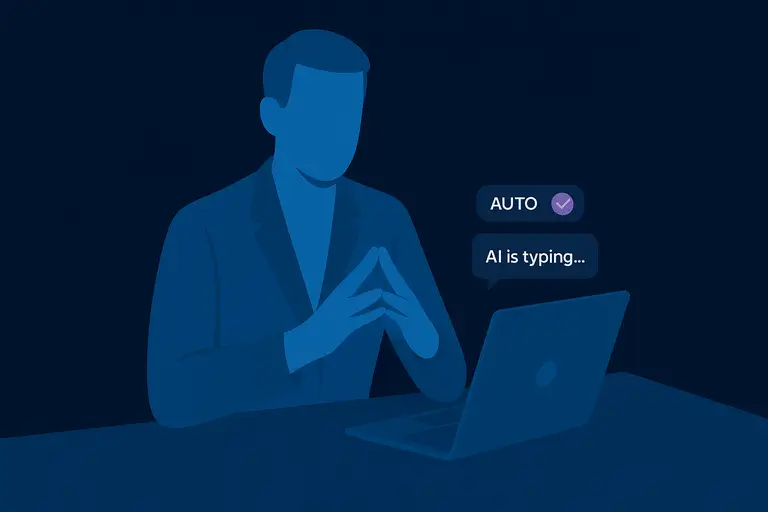
Ёсць пытанні або патрэбна дапамога? Напішыце нам у Telegram для хуткага адказу.
Карыстальніцкія інструкцыі
Наладзьце паводзіны AI для любой відэаканферэнцыі і задачы з асабістымі інструкцыямі
Што гэта?
Прыкладанне працуе з любымі відэаканферэнцыямі. Перад пачаткам сеанса дайце AI ролю і кантэкст, каб яно магло адаптавацца да Вашай сітуацыі і даць найбольш рэлевантную дапамогу.
Адаптацыя ролі
Пазначце Вашу ролю: кандыдат, інтэрв'юер, менеджэр, студэнт
Кантэкст сустрэчы
Апішыце тып сустрэчы: інтэрв'ю, перамовы, лекцыя, планаванне
Канкрэтныя задачы
Пазначце, што павінен рабіць AI: дапамагаць з адказамі, правяраць факты, рабіць нататкі
Прыклады для розных роляў:
Кандыдат на працоўнае інтэрв'ю:
"Я кандыдат на пазіцыю Frontend Developer. Дапамажы з тэхнічнымі пытаннямі пра React і JavaScript. Давай кароткія, але інфарматыўныя адказы."
HR менеджэр:
"Я HR менеджэр, які праводзіць інтэрв'ю. Аналізуй іх адказы на праўдзівасць і прапануй дадатковыя пытанні."
Продажы:
"Я на перамовах з кліентам. Дай інфармацыю пра канкурэнтаў і дапамажы з разлікамі кошту ў рэжыме рэальнага часу."
Менеджэр на сустрэчы:
"Я вяду планаванне спрынта. Дапамажы адсочваць абавязкі ўдзельнікаў і выяўляць патэнцыйныя блакіроўкі."
Перакладчык на канферэнцыі (або субтытры да відэа):
"Перакладай на беларускую ўсё, што чуеш. Забяспечвай дакладны сінхронны пераклад і тлумач культурныя асаблівасці, слэнг і ідыёмы."
Студэнт:
"Я наведваю лекцыю па фізіцы. Растлумач складаныя паняцці простымі словамі і дай прыклады з жыцця. Дапамажы з моўнай падтрымкай."
Падтрымка кліентаў:
"Я даю тэхнічную падтрымку. Дапамажы з дакументацыяй і крокамі вырашэння праблем. Прапануй скрыпты для складаных сітуацый."
Гарачыя клавішы
Кіруйце прыкладаннем імгненна з дапамогай зручных клавіятурных скаротаў і дакладнага пазіцыянавання акна
Асноўныя функцыі
Запытаць дапамогу AI
Атрымаць парады або падказкі
Аналіз скрыншота
Імгненны аналіз экрана
Кіраванне акном
Паказаць акно
Вывесці прыкладанне на пярэдні план
Схаваць акно
Згарнуць або схаваць прыкладанне
Перамясціць акно
Дакладнае пазіцыянаванне клавіятурай
Важна ведаць
• Гарачыя клавішы працуюць глабальна — нават калі прыкладанне схавана
• Ctrl+Q запытвае дапамогу на аснове апошніх 30 секунд аўдыё
• Ctrl+B аналізуе бягучы скрыншот і дае кантэкстную дапамогу
• Ctrl + стрэлкі для дакладнага пазіцыянавання акна без выкарыстання мышы
• Паўзунок празрыстасці дазваляе Вам бачыць змесціва за акном прыкладання
• Магчымасць трымаць акно каля камеры для натуральнага зрокавага кантакту
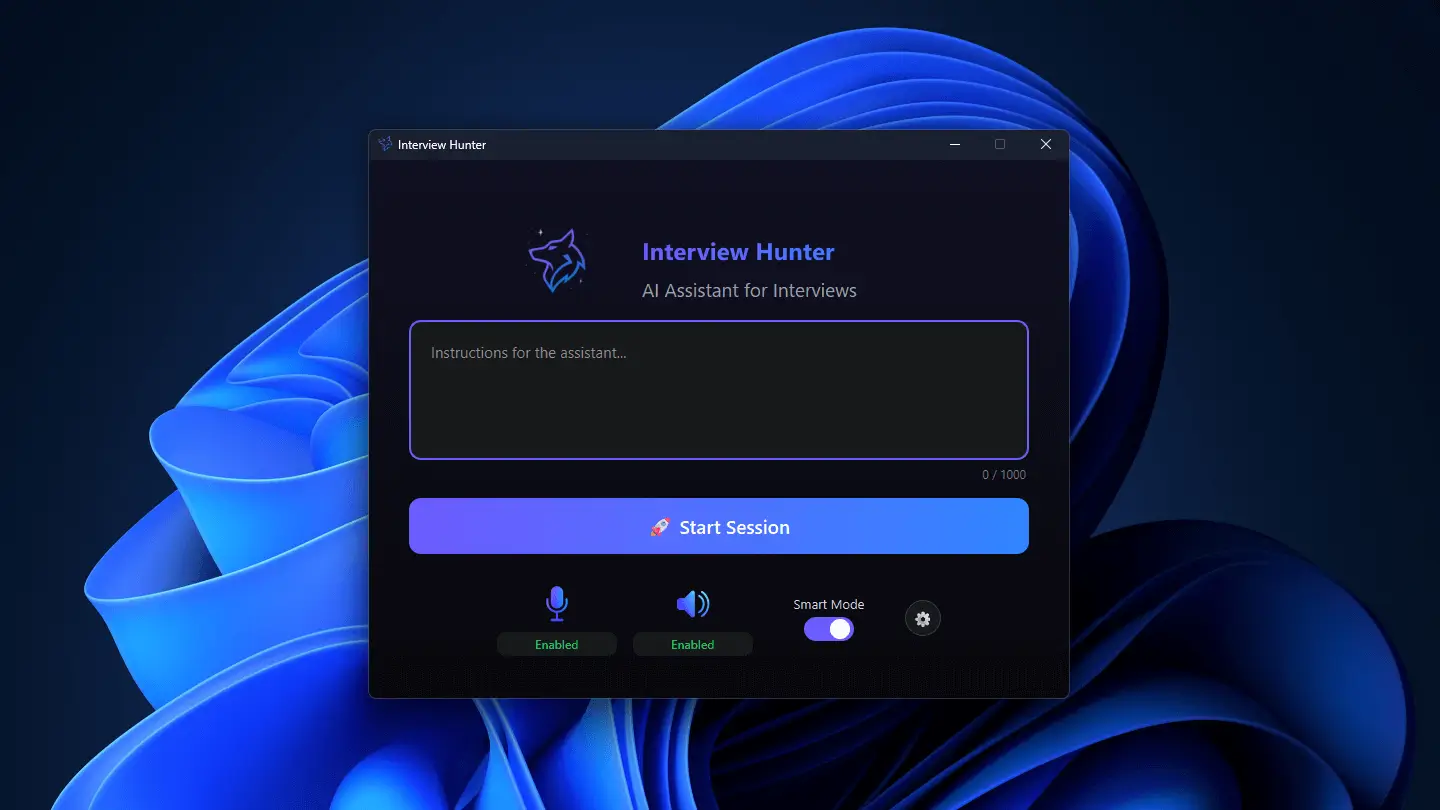
Простыя і празрыстыя цэны
Выберыце план, які вам падыходзіць. Усе планы ўключаюць асноўныя функцыі.
Базавы
Ідэальна для знаёмства з дадаткам
$0
Бясплатна назаўсёды
Pro – Гадавая
Лепшая цана для доўгатэрміновых карыстальнікаў
$180.00
Аплата штогод
Pro – Штомесяц
Для прафесіяналаў, якім патрэбна больш
$20.00/месяц
Штомесячная аплата